वह लाल विस्मयादिबोधक चिह्न जो आपके स्काइप संदेशों के आगे पॉप अप करता है, यह दर्शाता है कि आप अनुभव कर रहे हैं अस्थायी कनेक्शन ड्रॉप. परिणामस्वरूप, Skype आपके संदेश भेजने में विफल रहा। अच्छी खबर यह है कि कनेक्शन के इस चूक के बावजूद, आपके द्वारा भेजे गए संदेश आपके ऑनलाइन वापस जाते ही आपके संपर्क में पहुंच जाने चाहिए। अगले 24 घंटों के लिए, Skype उन संदेशों को वितरित करने का प्रयास करेगा जो भेजने में विफल रहा। लेकिन यहां बताया गया है कि आप इस प्रक्रिया को कैसे तेज कर सकते हैं।
स्काइप पर लाल विस्मयादिबोधक चिह्न को कैसे ठीक करें
अपने राउटर और कंप्यूटर को पुनरारंभ करें
एक साधारण पुनरारंभ अद्भुत काम कर सकता है। तो, आगे बढ़ो और अपने राउटर और कंप्यूटर को पुनरारंभ करें। इसके अतिरिक्त, यदि आपको अपने राउटर को पिछली बार अनप्लग किए हुए सप्ताह हो गए हैं, तो आगे बढ़ें और पावर केबल को डिस्कनेक्ट करें। दो मिनट प्रतीक्षा करें और फिर अपने डिवाइस को पावर दें।
यदि आप वायरलेस कनेक्शन का उपयोग कर रहे हैं, तो केबल कनेक्शन पर स्विच करने का प्रयास करें। या किसी दूसरे वाई-फ़ाई चैनल पर स्विच करें. और अगर कनेक्शन का उपयोग करने वाले अन्य उपकरण हैं, तो उन्हें डिस्कनेक्ट करें और जांचें कि क्या स्काइप समस्याग्रस्त संदेशों को वितरित करने में सफल होता है।
प्राप्तकर्ता से उनके कनेक्शन की जांच करने के लिए कहें
यदि आप जिस व्यक्ति को संदेश भेज रहे हैं, वह पूरी तरह से ऑफ़लाइन है, तो लाल विस्मयादिबोधक चिह्न पॉप अप हो सकता है। दूसरे शब्दों में, वे काफी समय से इंटरनेट से डिस्कनेक्ट हैं।
प्राप्तकर्ता से संपर्क करने के लिए वैकल्पिक समाधान का उपयोग करें और उन्हें एक स्थिर नेटवर्क कनेक्शन बनाए रखने के लिए कहें। यदि आपको संदेश भेजे हुए 24 घंटे से कम समय हो गया है, तो Skype उन्हें वितरित करने का प्रयास करेगा। अन्यथा, आपको उन संदेशों को फिर से भेजने की आवश्यकता होगी।
समस्याग्रस्त संपर्क फिर से जोड़ें
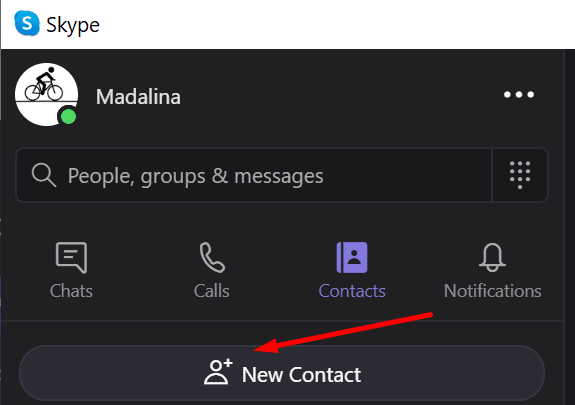
हो सकता है कि आपके संपर्क ने गलती से आपको उनकी संपर्क सूची से हटा दिया हो। उन्हें आपको वापस जोड़ने के लिए कहें और जांचें कि क्या लाल विस्मयादिबोधक चिह्न अब चला गया है। अपने अंत में भी ऐसा ही करने के लिए स्वतंत्र महसूस करें। समस्याग्रस्त संपर्क निकालें और उन्हें फिर से जोड़ें।
सुनिश्चित करें कि आपके संपर्क ने आपको अपनी संपर्क सूची में जोड़ा है। ध्यान रखें कि संदेश भेजने में सक्षम होने के लिए दोनों सिरों को संपर्क अनुरोध स्वीकार करने की आवश्यकता है।
Skype स्थानीय सेटिंग्स को सुधारें या रीसेट करें
यदि आप Skype संस्करण 8.61 या बाद का संस्करण चला रहे हैं, तो Skype स्थानीय सेटिंग्स को रीसेट करने का प्रयास करें।
- टास्क मैनेजर लॉन्च करें। सभी Skype.exe प्रक्रियाओं का पता लगाएँ और उन्हें बंद करें।

- फिर टाइप करें %एपडेटा%\माइक्रोसॉफ्ट अपने विंडोज सर्च बार में और एंटर दबाएं।
- चुनें और नाम बदलें डेस्कटॉप के लिए स्काइप फ़ोल्डर। इसका नाम बदलें डेस्कटॉप_ओल्ड के लिए स्काइप.

- स्काइप फिर से लॉन्च करें।
यदि आप Skype का पुराना संस्करण चला रहे हैं, तो रीसेट विकल्प का उपयोग करें।
- पर जाए समायोजन और क्लिक करें ऐप्स.
- फिर, के तहत ऐप्स और सुविधाएं, चुनते हैं स्काइप.
- पर क्लिक करें उन्नत विकल्प और नीचे स्क्रॉल करें रीसेट बटन।
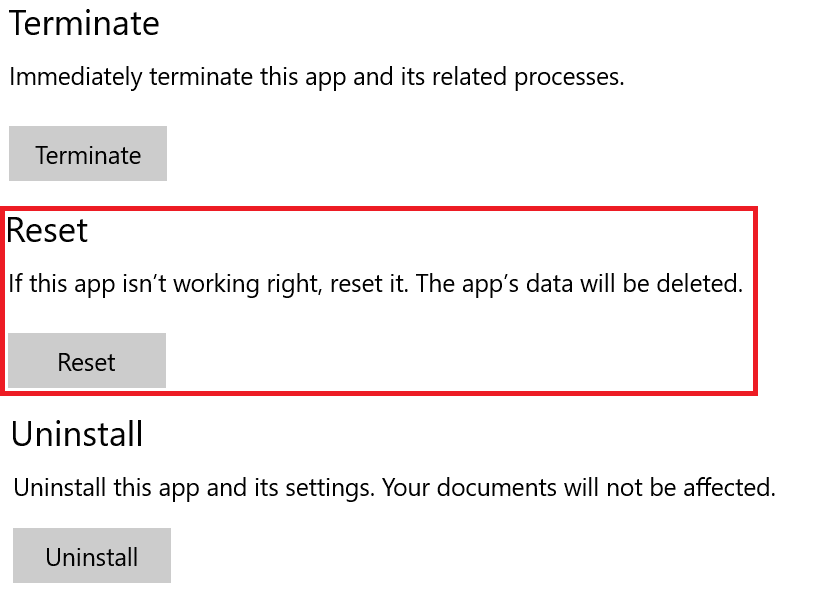
- पर क्लिक करें रीसेट और जांचें कि क्या यह समाधान आपके लिए काम करता है।
स्काइप को अपडेट या रीइंस्टॉल करें
यदि कोई नया Skype संस्करण उपलब्ध है, तो उसे स्थापित करें और जाँचें कि क्या समस्या हल हो गई है। अपने स्काइप संस्करण को अपडेट करने के लिए बस अपडेट नोटिफिकेशन पर क्लिक करें।

अगर वह काम नहीं करता है, तो ऐप को अनइंस्टॉल और रीइंस्टॉल करें।
- के लिए जाओ समायोजन → ऐप्स → ऐप्स और सुविधाएं.
- स्काइप का चयन करें और पर क्लिक करें स्थापना रद्द करें बटन।

- अपने कंप्यूटर को पुनरारंभ करें और अपनी मशीन पर स्काइप की एक नई प्रति डाउनलोड करें।
निष्कर्ष
वह लाल विस्मयादिबोधक चिह्न जो आप चैट विंडो में देखते हैं, यह दर्शाता है कि Skype आपके संदेश वितरित नहीं कर सका। सबसे अधिक संभावना है, यह अस्थायी इंटरनेट कनेक्शन समस्याओं के कारण है। अपने कंप्यूटर और राउटर को पुनरारंभ करने से आपको समस्या का निवारण करने में मदद मिलेगी।
हमें उम्मीद है कि आप इस गाइड की मदद से इस मुद्दे को हल करने में सक्षम थे। नीचे दी गई टिप्पणियों को हिट करें और हमें बताएं कि क्या वह जिद्दी विस्मयादिबोधक चिह्न चला गया है।